So erhalten Sie mithilfe von Google Earth eine Satellitenansicht eines beliebigen Standorts
Google Google Maps Held / / March 17, 2020
Zuletzt aktualisiert am

Mit Google Earth können Sie mehrere Satellitenansichten mehrerer Standorte abrufen, virtuelle Touren durchführen, Entfernungen messen und aktuelle Wettermuster anzeigen.
Wie möchten Sie jetzt und absolut kostenlos eine Satellitenansicht Ihres Hauses oder eines anderen Ortes auf der Erde ansehen? Google Earth ist eine unglaubliche Ressource, von der zu wenige Menschen erkennen, dass sie direkt zur Hand ist. Mit Google Earth können Sie eine Satellitenansicht eines beliebigen Standorts anzeigen. Darüber hinaus verfügt es über eine Vielzahl integrierter Funktionen, mit denen Sie Folgendes tun können:
- Holen Sie sich eine Satellitenansicht Ihres Hauses
- Machen Sie einen Ausflug zu interessanten Orten
- Messen Sie Entfernungen von jedem Ort auf der Erde
- Zeigen Sie an, wie sich Standorte im Laufe der Geschichte geändert haben
- Überwachen Sie das Wetter
Holen Sie sich eine Satellitenansicht Ihres Hauses
Die Satellitenansicht von Google Maps ist ziemlich beeindruckend, bietet jedoch weder die Details noch die Funktionen, die Google Earth bietet. Schauen Sie sich zum Beispiel die Satellitenansicht an
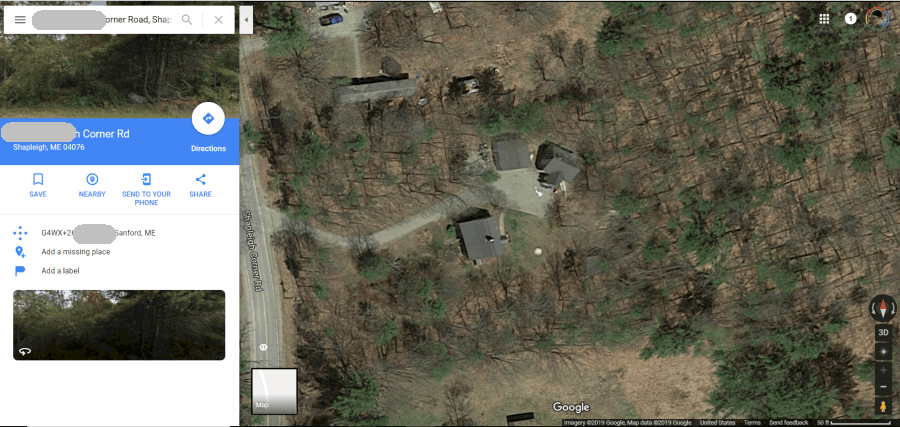
Die obige Ansicht ist so nah wie Google Maps, mit dem Sie die Aktion vergrößern können. Mit Google Earth hingegen können Sie fast bis zum Boden weiter zoomen.
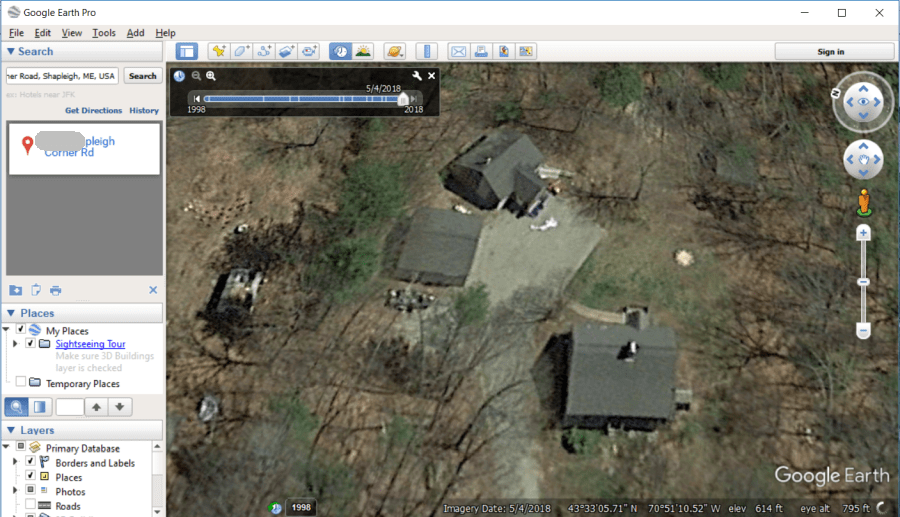
Google Earth bietet nicht nur Satellitenbilder mit höherer Auflösung und einer viel höheren Zoomrate, sondern ermöglicht auch das Schwenken der Kamera Perspektive, sehen Sie, wie sich der Standort über eine Zeitachse verändert hat, und „landen“ Sie bis zum Boden, um die Landschaftstopographie eines zu sehen Bereich. Dieses obige Beispiel für die Satellitenansicht reicht bis ins Jahr 1998 zurück.
Machen Sie Wanderungen
In Gebieten, die häufig von Google besucht werden, können Sie auf den Boden zoomen und einen 3D-Rundgang durch das Gebiet unternehmen, wie in diesem Beispiel in Paris, Frankreich.
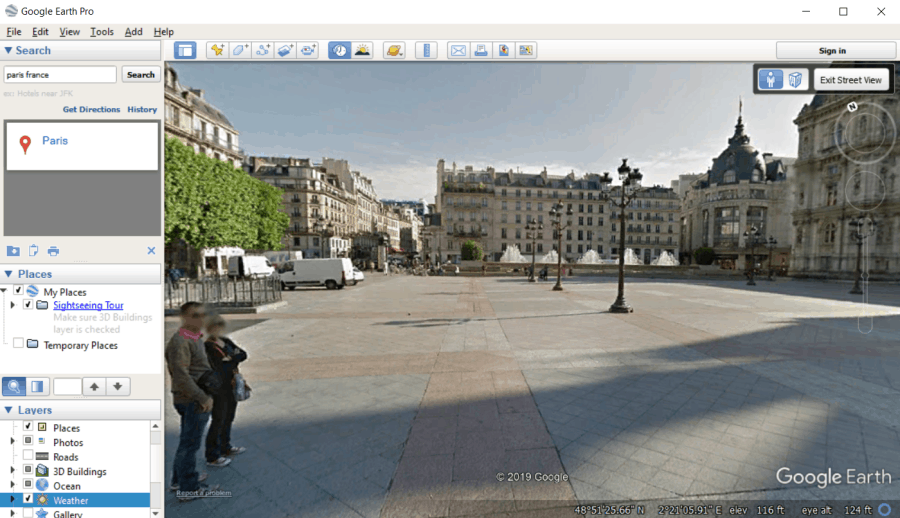
Jedes Werkzeug hat seinen Platz. Wenn Sie eine Fahrroute für ein Gebiet planen möchten, ist Google Maps der richtige Weg. Es bietet Verkehrsinformationen, Fahrnavigation und viele andere Funktionen, die für wertvoll sind einen Ausflug planen.
Wenn Sie jedoch vor Ihrem Besuch einen detaillierten Überblick über ein Gebiet erhalten möchten, ist Google Earth die richtige Wahl. Sie können im Wesentlichen detaillierte Satellitenbilder des Gebiets anzeigen und den Standort am Boden erkunden. Auf diese Weise können Sie Ihre Wandertouren planen, die besten Orte auswählen, um sie persönlich zu sehen, und versteckte Juwelen identifizieren, die Sie sonst nur schwer finden würden.
So sehen Sie eine Satellitenansicht Ihres Hauses:
- Verwenden Sie das Suchfeld oben links, um Ihre Adresse einzugeben.
- Ihre Adresse wird in den Suchergebnissen angezeigt. Klicken Sie darauf, um zu diesem Ort zu gelangen.
- Zoomen Sie näher heran, um eine detaillierte Satellitenansicht Ihres Hauses zu erhalten.
- Sie können das Mannsymbol auf die Straße ziehen, um zur Bodenansicht zu gelangen.
Über die Adressensuche hinaus können Sie mit Google Earth jeden Ort auf der Erde anhand des Firmennamens, der GPS-Koordinaten und sogar anhand von Schlüsselwörtern finden.
Machen Sie eine virtuelle Tour
Mit Google Earth können Sie beeindruckende Besichtigungstouren durch Gebiete unternehmen, von denen Sie schon immer geträumt haben. Nehmen wir zum Beispiel die großen Pyramiden von Gizeh. Suchen Sie im Suchfeld nach der Großen Pyramide von Gizeh und fliegen Sie zu einem Satellitenbild dieser prächtigen Pyramide.
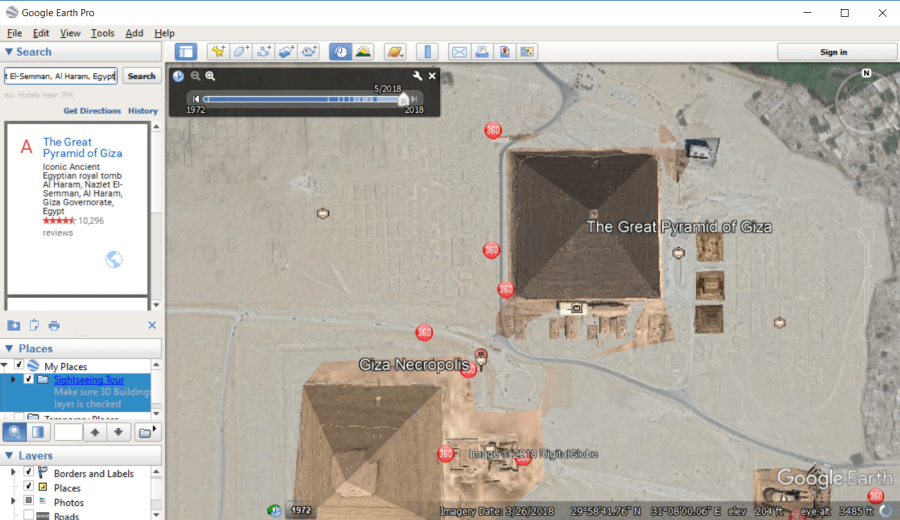
An jedem Ort können Sie in die Bodenansicht zoomen, um einen simulierten Blick darauf zu erhalten, wie Gebäude und die Landschaft vom Boden aus aussehen.
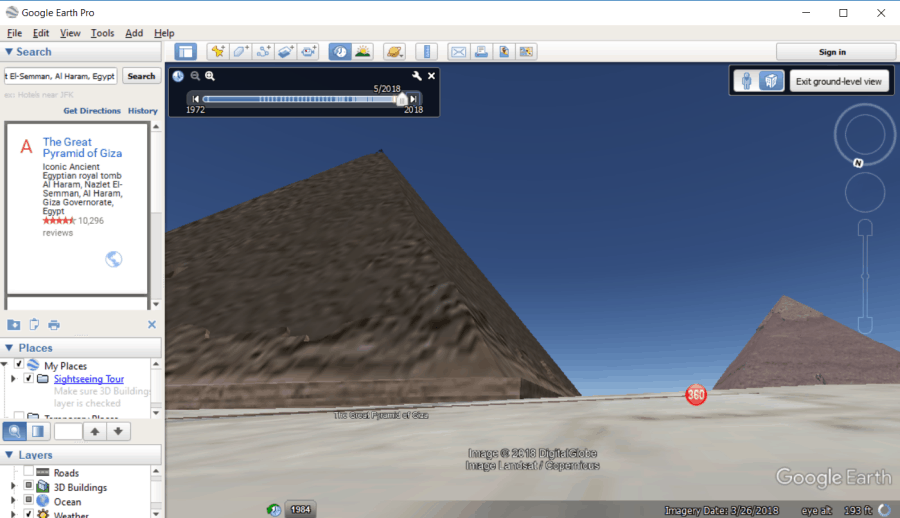
Wenn Sie einen Ort bereisen, der Street View-BilderSie können auf das Street View-Symbol tippen und sehen, wie dieser Ort aussehen wird, wenn Sie ihn im wirklichen Leben besuchen.
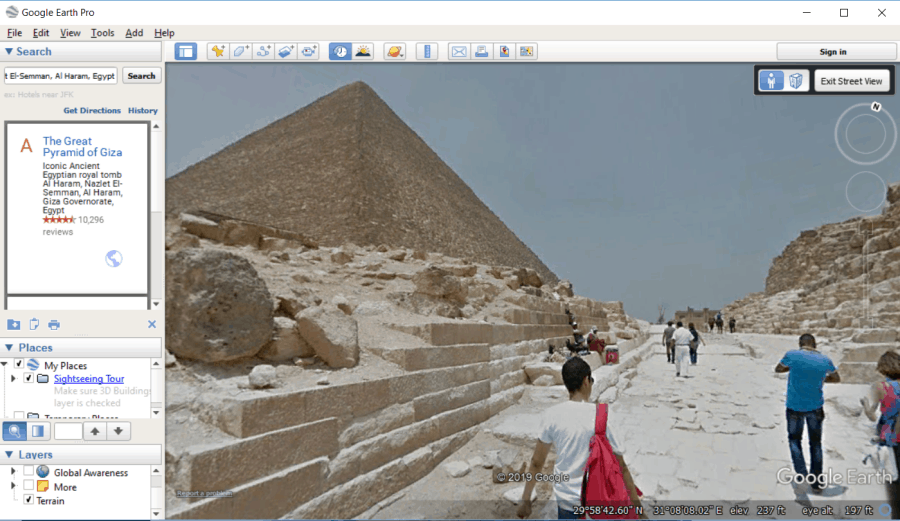
Aus diesem Grund ist Google Earth ein beeindruckendes Tool, um den Planeten zu erkunden und neue Orte zu entdecken. Bevor Sie Ihren nächsten Urlaub verbringen, ist Google Earth ein unschätzbares Tool, mit dem Sie die besten Orte ermitteln können, die Sie zu Ihrer Reiseroute hinzufügen können.
Wenn Sie ohne viel Arbeit neue Orte erkunden möchten, können Sie eines der vielen vorverpackten von Google Earth nehmen virtuelle Touren. Um auf diese Funktion zugreifen zu können, müssen Sie sie laden Google Earth in Chrome. Klicken Sie dann im linken Navigationsbereich auf die Voyager-App.
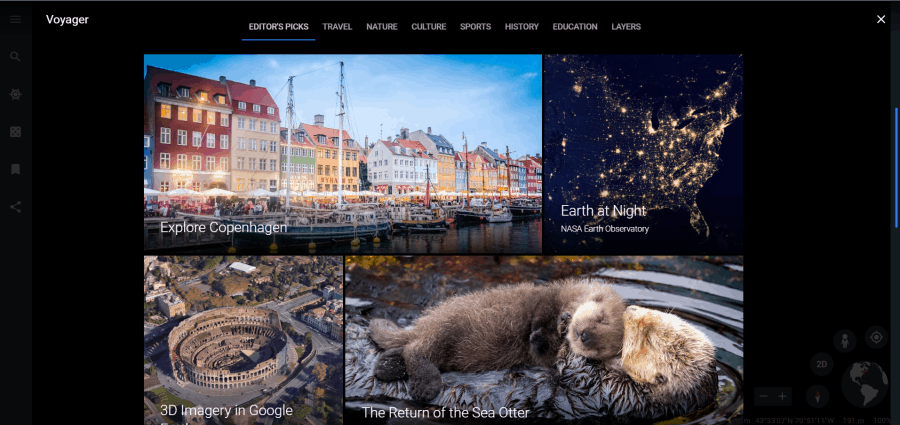
Sie können diese Datenbank mit virtuellen Touren durchsuchen und dann eine auswählen, indem Sie darauf klicken. Starten Sie einfach die Tour und lassen Sie sich von Google Earth durch wunderschöne Gebäude und andere Orte führen, die Sie bei Ihrem nächsten Urlaub sicher besuchen möchten.
Google Earth Flugsimulator
Wenn Sie es vorziehen, eine Tour durch einen Ort in den Himmel zu unternehmen, können Sie mit einem Testflug im Google Earth-Flugsimulator nichts falsch machen. So rufen Sie den Flugsimulatormodus auf dem Google Earth-Desktop auf:
- Klicke auf Werkzeuge im Menü und klicken Sie auf Flugsimulator aufrufen.
- Im Popup-Fenster können Sie zwischen einem F-22- oder einem S-22-Propellerflugzeug wählen.
- Wählen Sie den Flughafen aus, von dem Sie abheben möchten.
- Klicken Flug starten.
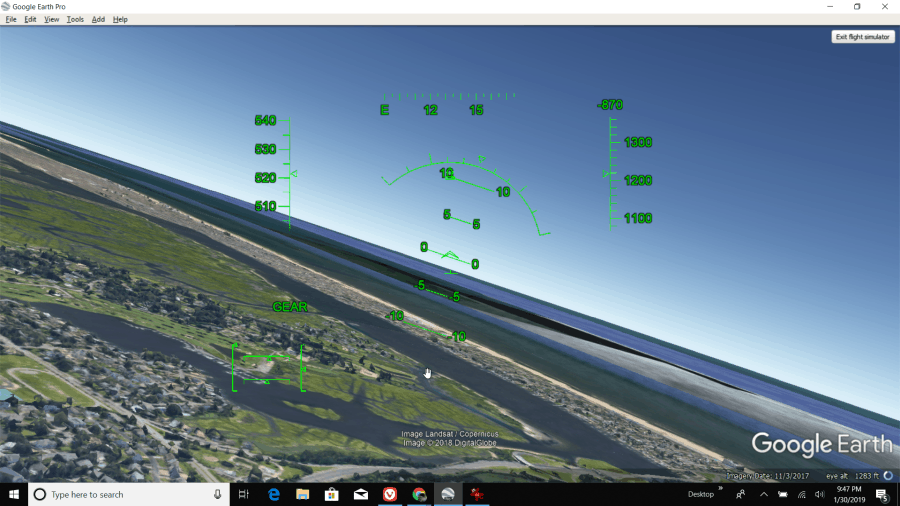
Die einfachen Steuerelemente sind PgUp und PgDn, um den Schub zu erhöhen oder zu verringern. Verwenden Sie die Pfeiltasten, um nach links, rechts, oben oder unten zu drehen. Verwenden Sie Einfügen und Eingeben für Ruder links und Ruder rechts.
Wenn Sie sich an den ursprünglichen Microsoft Windows-Flugsimulator von vor Jahren erinnern, ist dies sehr ähnlich. Und das Flugzeug ist genauso schwer zu fliegen wie das war. Aber wenn Sie Ihr Flugzeug in die Luft bringen können, ist es eine wirklich erstaunliche Erfahrung, wunderschöne Orte vom Himmel aus zu erkunden.
Messen Sie Entfernungen von jedem Ort auf der Erde
Wenn Sie eine Wanderung in den Bergen unternehmen, wäre es nicht cool, die tatsächliche Länge verschiedener Wanderwege zu messen? Oder stellen Sie sich vor, Sie erforschen verschiedene Gebiete der Welt, indem Sie Entfernungen oder Gebiete berühmter Sehenswürdigkeiten direkt von Ihrem Sofa aus messen? Mit dem Lineal-Tool von Google Earth können Sie genau das tun.
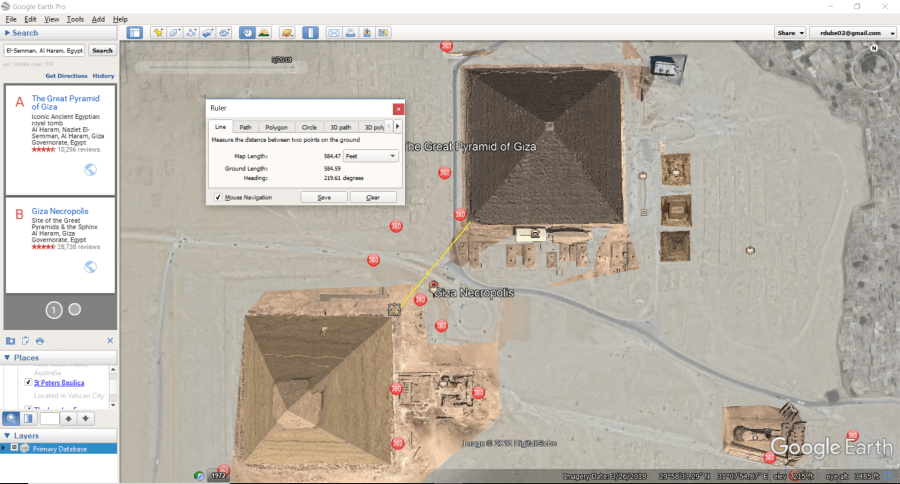
Besuchen Sie zum Starten des Tools die Site, die Sie messen möchten. Zum Beispiel vielleicht die Großen Pyramiden. Starten Sie dann das Tool, indem Sie auf klicken Werkzeuge Menü und klicken Lineal.
Dadurch wird das Linealwerkzeug geöffnet, mit dem Sie Konturen oder Formen auf dem Satellitenbild zeichnen und genaue Messungen in beliebigen Einheiten erhalten können. Anscheinend gibt es nur 584,59 Fuß zwischen zwei Ecken der Großen Pyramiden! Dies ist ein ziemlich cooles Tool zum Spielen (und macht süchtig). Mit dem Lineal-Werkzeug können Sie:
- Zeichnen Sie Linien oder Pfade, um die Entfernung zu messen und ein Höhenprofil zu erhalten.
- Verwenden Sie Polygone, um Umfang und Fläche zu messen.
- Erstellen Sie Kreise, um Radius, Fläche und Umfang zu messen.
- Verwenden Sie 3D-Pfade und -Polygone, um Gebäude und Objekte zu messen.
Anzeigen, wie sich Standorte im Laufe der Zeit geändert haben
Eines der erstaunlichsten Dinge, die Sie mit Google Earth tun können, ist zu sehen, wie sich die verschiedenen Bereiche im Laufe der Zeit verändert haben. Viele Gemeinden auf der ganzen Welt haben die Auswirkungen der Zersiedelung gesehen. Am Rande der Städte kann man sehen, dass einige Gebiete vor einigen Jahren nichts anderes als Ackerland und Häuser waren.
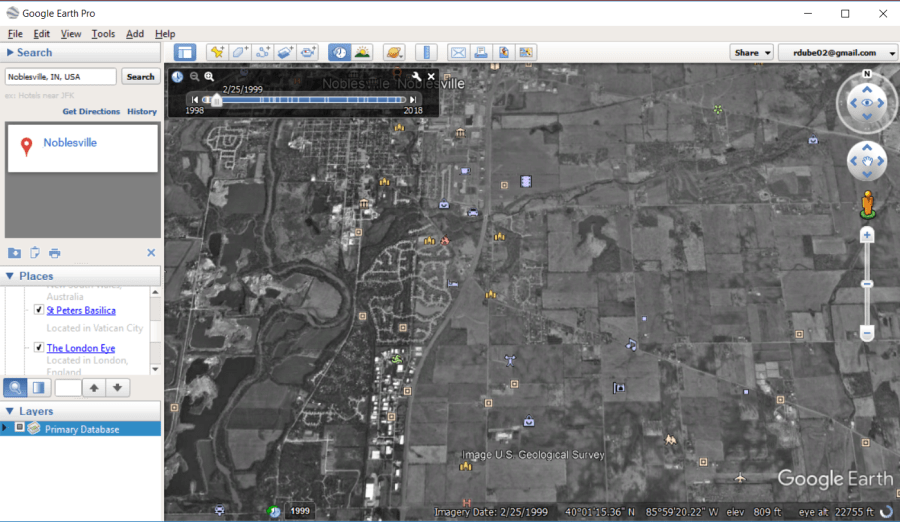
Mit dem Timeline-Schieberegler in Google Earth können Sie ein oder zwei Jahrzehnte vorspulen und sehen, wie dramatisch sich der Bereich verändert hat. In städtischen Gebieten rund um jede Stadt werden sich immer mehr neue Wohngemeinschaften, Unternehmen und Wohnungen ansiedeln.
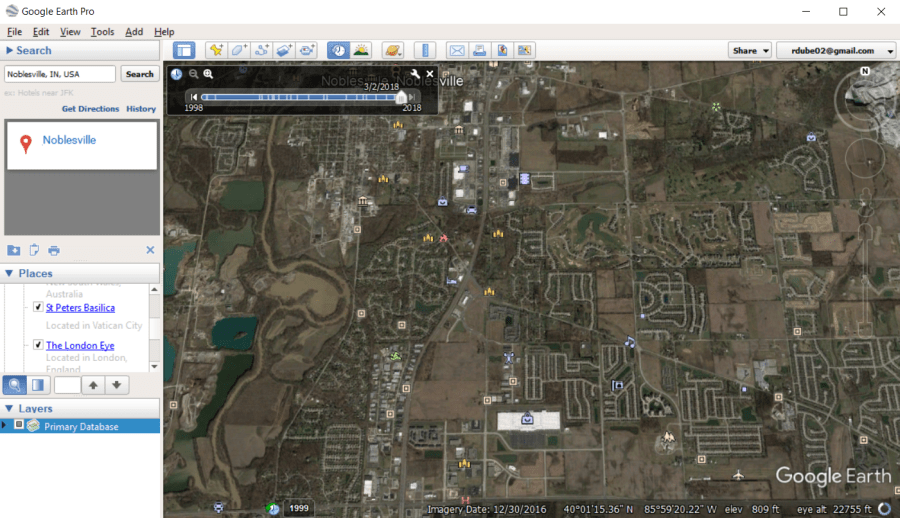
Verwenden Sie Google Earth, um Ihre eigene Community anzuzeigen und zu sehen, wie dramatisch sich die Dinge im Laufe der Jahre verändert haben. Schauen Sie sich natürliche Ressourcen wie Wälder und Küsten an. Die Auswirkungen von Menschen auf die Erde werden sehr deutlich, wenn Sie mit dem Timeline-Tool in Google Earth herumspielen.
Überwachen Sie das Wetter
In der Google Earth Chrome-Ansicht haben Sie Zugriff auf dieselben Wettermuster wie Wettervorhersagen. Um diese Ebene zu starten, suchen Sie einfach nach Aktuelles Wetterradarund klicken Sie auf die Ebene Aktuelles Wetterradar.
Daraufhin wird eine Karte der Erde mit aktuellen Regen- und Schneewettermustern angezeigt. Sie können sehen, wo sich der gesamte aktuelle Niederschlag befindet und wohin er geleitet wird.
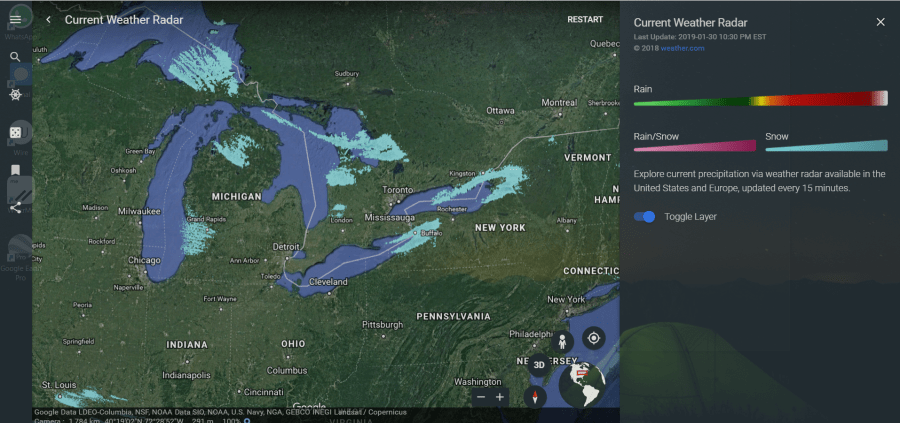
Ähnliche Ebenen, die verfügbar sind, umfassen:
- Aktuelle globale Temperatur
- Globale Windgeschwindigkeit
- 24-Stunden-Niederschlag weltweit
Warum sollten Sie sich mit ungenauen Wettervorhersagen und Fernsehen oder Radio beschäftigen, wenn Sie die Wettermuster selbst im Auge behalten können? Sie können Ihre eigenen (weitaus genaueren) Prognosen erstellen!
Verwenden von Google Earth
Wie Sie sehen können, ist Google Earth eine unterschätzte und nicht ausreichend genutzte App. Zum Glück gibt es jetzt mehr Möglichkeiten als je zuvor, darauf zuzugreifen. Auf der Google Earth-Download-SeiteSie können es für Ihren Desktop, für iOS oder Android herunterladen oder einfach direkt in Google Chrome ausführen. Probieren Sie es aus und Sie werden feststellen, wie nützlich es sein kann.



